
Le multitâche peut être difficile sur un petit écran de téléphone. L'outil Drag and Drop d'Apple facilite la déplacement de photos, de texte, de liens et plus d'entre vos applications préférées. Cette fonctionnalité puissante peut améliorer votre flux de travail.
L'iPad a eu des capacités de glisser-gouttes pendant un moment, mais iOS 15 enfin apporté plus de cette fonctionnalité sur l'iPhone. Cela vous donne la possibilité de glisser simplement quelque chose, comme une photo d'une application et de la laisser tomber dans une autre. Pas de gâcher avec télécharger des objets ou copier et coller.
EN RELATION: Quoi de neuf dans iOS 15, iPados 15 et Macos Monterey
Que pouvez-vous faire glisser et laisser tomber?
Vous pouvez faire de nombreuses choses que vous pouvez faire glisser et déposer sur l'iPhone. Les photos et le texte sont les plus évidents, mais vous pouvez également saisir des vidéos, des documents, des liens, des fichiers audio et des PDFS. Cependant, vous aurez besoin d'une application source et de destination prenant en charge la fonctionnalité.
Les développeurs doivent mettre en œuvre la prise en charge de Drop Drop dans leur application, ce qui signifie que la fonctionnalité n'est pas disponible partout. Les propres applications d'Apple le supportent, y compris Safari, Mail, Messages et fichiers. Les autres applications soutenues incluent Gmail, WhatsApp et Telegram.
Comment faire glisser le travail
Tout d'abord, ouvrez une application qui prend en charge la fonctionnalité. Dans cet exemple, nous ferons glisser une photo de Safari à la poste, mais l'action est exactement la même pour le texte, les liens et d'autres choses.
Nous allons commencer par tenir un doigt sur une photo jusqu'à ce que vous sentiez une petite vibration.
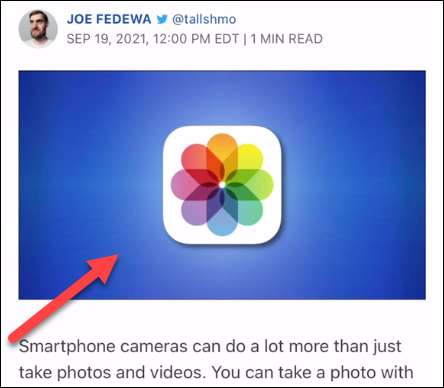
Gardez votre doigt pressé sur l'écran et faites glisser la photo - ou quoi que ce soit, jusqu'à ce qu'il flottera. N'arrêtez pas de retenir l'objet de sélection.

Maintenant, avec un doigt différent, vous pouvez naviguer autour du téléphone comme vous le feriez normalement. Gardez le premier doigt pressé sur l'écran et utilisez votre autre doigt pour ouvrir la destination.
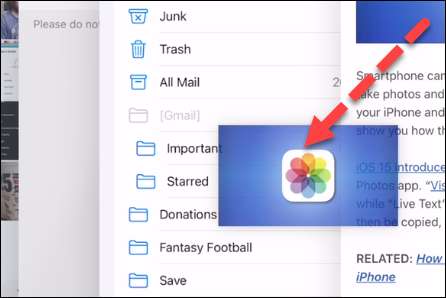
Relâchez votre doigt lorsque vous êtes prêt à déposer l'objet. Vous pouvez voir tout le processus dans la vidéo ci-dessous.
Voici un autre exemple. Prenez une photo de l'application Photos, accédez à l'écran d'accueil, ouvrez des messages, composez un nouveau message et déposez la photo. Jolie lisse.
La clé est de "tenir" l'objet d'origine - qu'il s'agisse d'une photo, d'une sélection de texte ou d'un lien avec un doigt, puis de naviguer à l'application de destination avec un autre doigt. Il n'y a aucune limitation à la façon dont vous pouvez naviguer tout en maintenant l'objet.
C'est un incroyablement puissant fonctionnalité de productivité pour les utilisateurs d'iPhone à savoir . Ne pas avoir à télécharger des images et téléchargez-les sur différentes applications ou copier et coller du texte et des liens est un économiseur de grande taille. Au fil du temps, plus d'applications prendront en charge la fonctionnalité, ce qui le rendra encore mieux.
EN RELATION: Comment copier le texte d'une image sur iPhone







